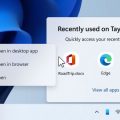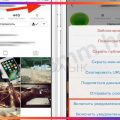Настройка баланса звука для левого и правого каналов Bluetooth наушников может быть очень полезной, если вы заметили, что звук в одном наушнике громче или тише, чем в другом. Эта функция позволяет регулировать уровень громкости для каждого канала отдельно, чтобы создать равновесие звука и наслаждаться качественным звучанием в обоих наушниках.
В операционной системе Windows 10 есть удобный способ настройки баланса звука для Bluetooth наушников. Для этого вам потребуется открыть панель управления звуком и использовать встроенную функцию баланса, которая позволяет регулировать уровень громкости для каждого канала независимо. Следуйте инструкциям ниже, чтобы установить правильный баланс звука и наслаждаться музыкой и звуками в полной мере.
Как настроить баланс звука для Bluetooth наушников в Windows 10
В Windows 10 можно легко настроить баланс звука для Bluetooth наушников. Баланс звука определяет, какое количество звука будет воспроизводиться в левом и правом каналах наушников. В этой статье мы расскажем, как это сделать.
Шаг 1: Подключите Bluetooth наушники к компьютеру с помощью Bluetooth-адаптера или встроенного Bluetooth-модуля. Убедитесь, что наушники успешно подключены и готовы к использованию.
Шаг 2: Найдите значок динамика на панели задач и щелкните на него правой кнопкой мыши. В контекстном меню выберите «Звуки».
Шаг 3: В открывшемся окне «Воспроизведение» найдите свои Bluetooth наушники в списке устройств. Если их нет в списке, убедитесь, что они правильно подключены и определены как аудиоустройство по умолчанию.
Шаг 4: Выберите свои Bluetooth наушники, а затем нажмите кнопку «Свойства» в нижней части окна.
Шаг 5: В открывшемся окне «Свойства» перейдите на вкладку «Уровни». Здесь вы увидите ползунок с балансом звука для левого и правого каналов наушников.
Шаг 6: Перетащите ползунок влево или вправо, чтобы изменить баланс звука. Если вы хотите усилить звук в левом канале, перетащите ползунок влево. Если вы хотите усилить звук в правом канале, перетащите ползунок вправо. Если вы хотите сохранить исходный баланс звука, установите ползунок в среднее положение.
Шаг 7: Когда вы закончите настройку баланса звука, нажмите кнопку «ОК», чтобы сохранить изменения. Затем закройте окно «Свойства» и окно «Воспроизведение».
Теперь баланс звука для ваших Bluetooth наушников будет настроен по вашему желанию. Вы можете экспериментировать с различными значениями, чтобы найти оптимальное соотношение звука в левом и правом каналах.